软件名称:[B]腾讯文档PC客户端 V1.0.1.361 官方版[/B]
软件类型:国产软件
运行环境:Win9X/Win2000/WinXP/Win2003/
软件语言:简体中文
授权方式:共享版
软件大小:5.00 MB
官方主页:www.233122.com
更新时间:2020-03-27 00:29:00
软件简介:
腾讯文档电脑版是一款个人文档编辑软件,软件拥有新建在线文档、在线表格、在线收集表、新建文件夹、导入文档在线编辑等多种强大的功能,支持Word、Excel类型文件查看,打开即可编辑,还可支持多人实时修改文档,内置在线翻译、添加水印等便捷功能。
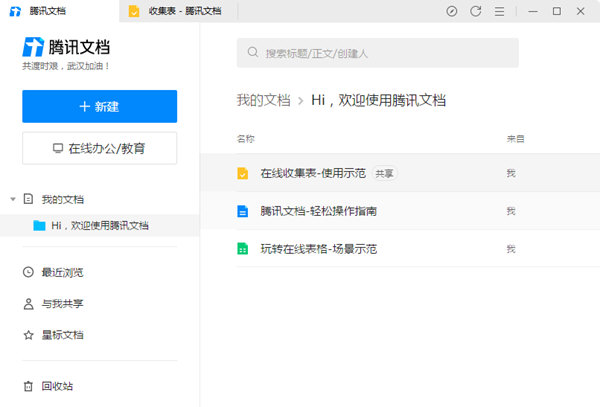
腾讯文档可在云端实时保存,通过相同的账号在不同端同步数据,支持QQ、微信和企业微信登陆,移动端用户也可以在手机上进行简单的修改、查看,满足用户多样性的办公性质。
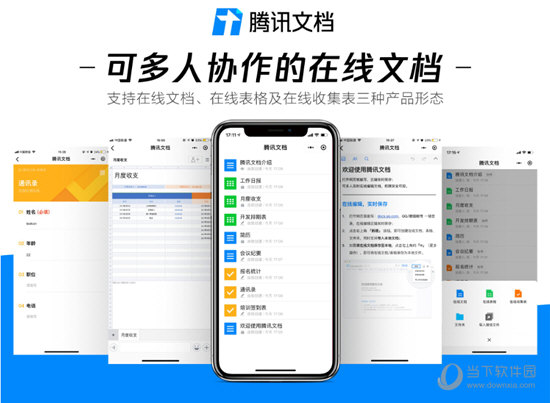
【软件功能】
1、无需特意保存:即使遇到电脑突然断电情况文件也不会丢失,系统会定时对您的输入的内容做自动保存,有了这个功能大家办公就可以更加安心了,不用担心黑屏、蓝屏、断网、断电导致编辑的内容丢失,重新联网后文档内容自动恢复。
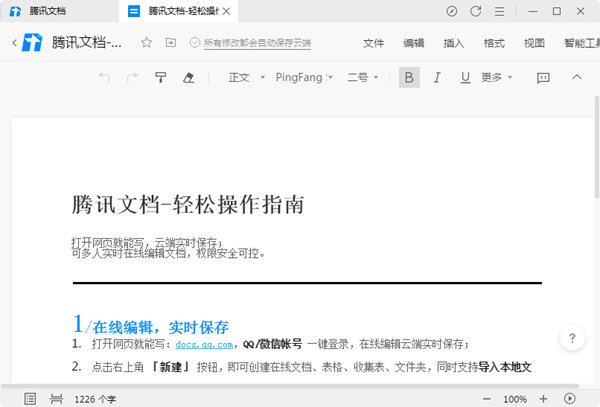
2、多人协作:支持多人同时查看和编辑,多人协作无需反复收发文件,实时查看协作者的修改内容,并且可以查看修订记录。强大的分享功能,让协作的方式更加方便,支持复制链接,可分享给QQ和微信好友。
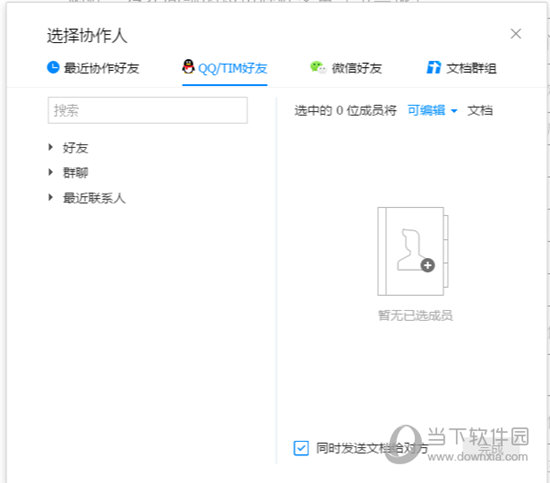
3、安全可靠:用户可对文档权限进行私人设置,查看和编辑权限都可以在云端控制,自定义设置协作者的阅读和一些编辑权限,文档的访问权限可对QQ、微信好友设置。
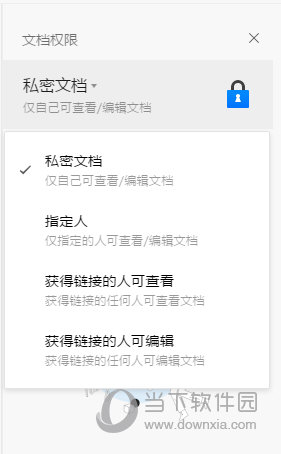
4、完全免费使用:无需支付任何费用,高级功能一点即可使用,单文件协作人数你想有多少就有多少。
5、实时翻译功能:软件会自动识别用户输入的文字,快速实现全文的翻译,且符合日常语言说话的逻辑,翻译的结果支持一键生成,方便用户日后的查看管理。
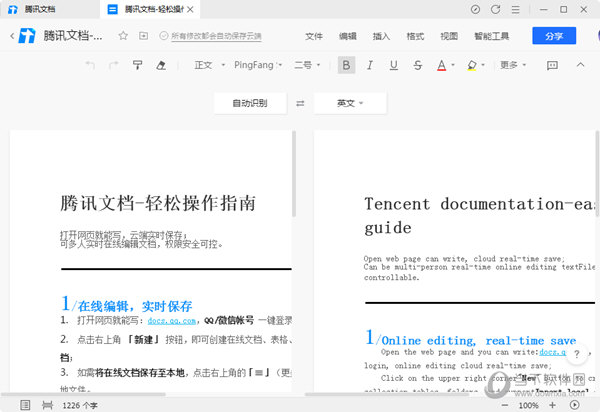
腾讯文档固然强大,但是也无法满足全部用户的云编辑需求,如果是这样的话,这里推荐更多强大的文档编辑协作软件,无论是日常企业办公文档协作还是个人日常写作创作,都能够做到高效的文档编辑,只要你有网络,这些文档都能让你轻松掌握。
| 文档协作应用 | ||
| 图标 | 点击下载 | 特色简介 |
 |
石墨文档 | 轻量级的在线文档表格编辑软件,支持多人协作编辑、划词评论、多端操作 |
 |
飞书 | 支持强大数据统计的在线表格,满足办公场景下数据统计分析等需求 |
 |
金山文档 | 数据安全隔离、实时同步,与他人共享工作资料,轻松完成文档协作任务 |
 |
为知笔记 | 以用户知识数据为核心,提供实用便捷的工具集,快速便捷、移动互联、数据开放 |
基于很多新手用户还不是很了解腾讯文档的使用操作,那么下面就来为你们提供关于腾讯文档的一些基本操作方法。
【怎么导出文档】
首先你需要进入需要导出的文本编辑页面,然后点击顶部的“文件”按钮。然后在菜单中点击“导出为”即可。
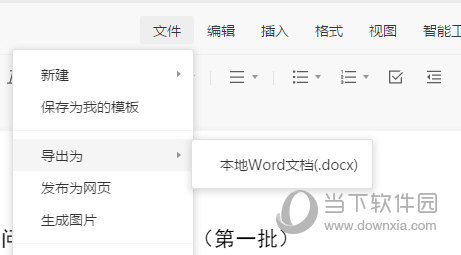
注意腾讯文档默认导出的格式为Office2007以及以上版本的格式,也就是说Word的格式导出为docx格式。如果你的Office版本较低,那么可以请下面的Office兼容插件来让docx格式能够在低版本的Office中也能运行。
下载==》Office2003转换2007兼容包
当然了在腾讯文档中除了Office文件以外,还有常见的PDF格式,鉴于一些用户电脑中没有转PDF阅读器导致PDF文件导出到本地后无法进行正常阅读,下面小编就带来一些好用的PDF阅读器来分享给你们。
| PDF阅读器推荐 | ||
| 图标 | 点击下载 | 特色简介 |
 |
极速PDF阅读器 | 启动速快,占用内存少的PDF阅读小工具 |
 |
福昕PDF阅读器 | 企业级的专业阅读器 |
 |
熊猫PDF阅读器 | 界面简洁、功能实用、性能更高效的PDF阅读器 |
 |
极光PDF阅读器 |
拥有免费PDF转Word功能 |
【文档怎么打印】
首先进入要打印文档中,按CTRL+P快捷键或者通过点击上方【文件】-【打印】即可。
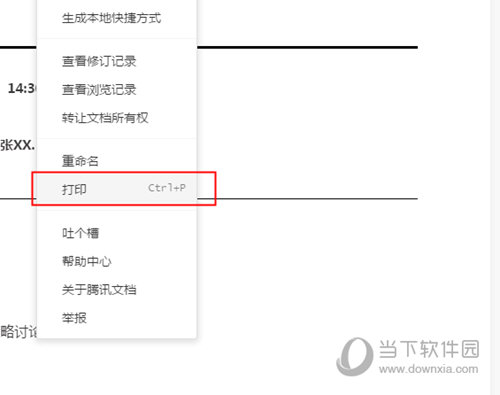
当然了大家可以按照上面所说先导出文件在本地,防止在打印的途中被他人所更改。最后通过Office或WPS打开文件进行打印即可。
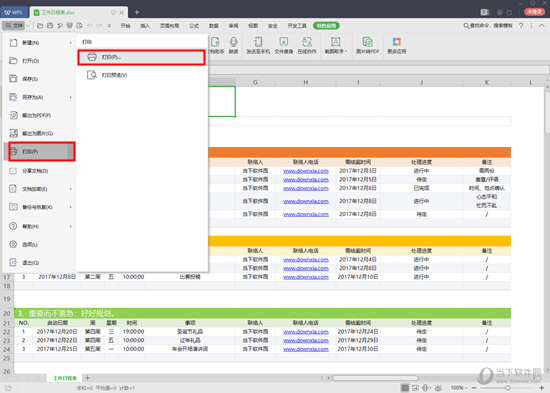
Office软件推荐:office2019免费完整版//WPS Office 2019 免费版
【文档怎么编辑】
想要编辑已有的文件其实很简单,在首页你可能一下子没有发现这个功能,但只要点击首界面的“+新建”按钮就可以看到导入文档在线编辑功能了。
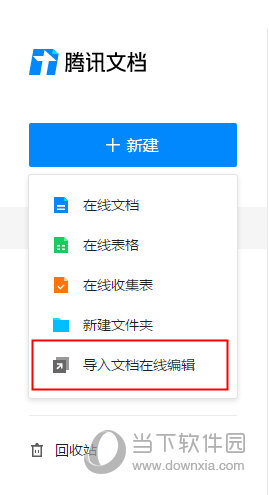
点击后系统会弹出文件框让你选择导入的文件,你只需找到文件存放的位置双击文档,系统就会自动在眨眼之间成功导入,之后你就可以根据情况随心所欲的改动编辑了。
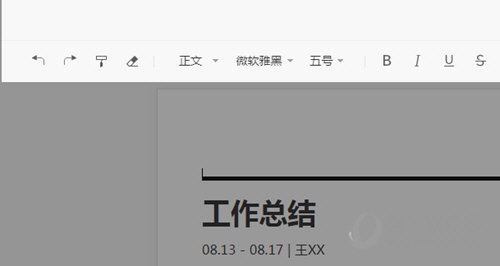
1)在线文档:进入需要编辑的在线文档--进行对应内容填写等操作,同时可使用工具栏相关的功能进行文档格式的编辑。
2)在线表格:进入需要编辑的在线表格--同时可点击工具栏所需按钮,即可进行对应编辑操作。?
文档编辑后,系统会实时在多端进行同步,包括电脑web端和手机端。
【怎么导入本地文档】
点击左上角的新建,然后在菜单中点击【导入本地文档】,然后选择要导入的文档即可。
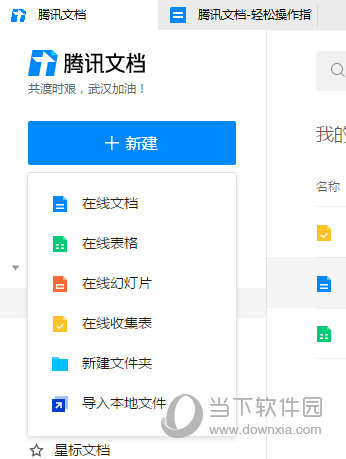
导入后文档会自动打开,同时你可以直接进行编辑,在文档中的所有修改都会自动保存在云端,但是不会对本地的原文件造成影响。同时如果想要导出文件,那就可以直接点击上方【文件】-【导出为】即可。
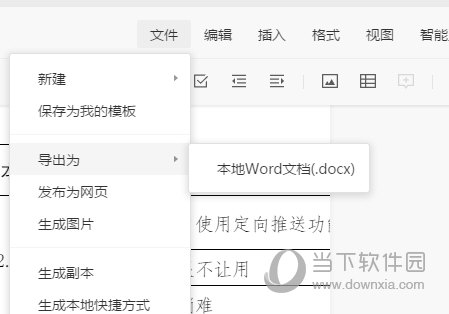
【在线表格怎么编辑】
首先你要导入或者新建需要编辑的表格。腾讯文档整体的表格编辑操作方法跟Excel或者WPS大同小异,最主要的特色就是编辑的时候是采用实时云端保存的,哪怕你修改了一个字,它也会保存。
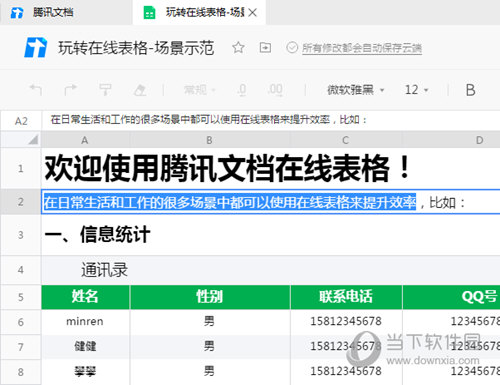
同时腾讯文档还可以提供智能分列。选择带有姓名、电话、地址、身份证号码、空格等文本区域再进行智能分列,可用于整理接龙信息、报名统计、团购订单汇总等。
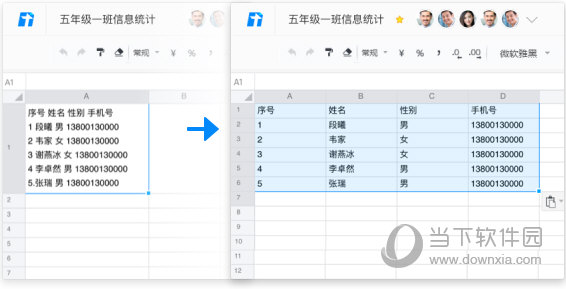
当然了你想要获取更加完整的编辑体验,可以点击文件,将表格导出为本地表格,然后在本地用Excel进行详细的编辑。
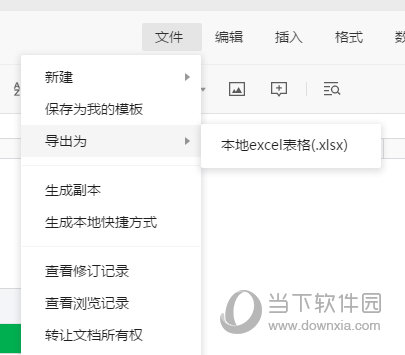
【怎么改文件名】
首先在文件列表中,直接在需要改名的文件上右键,在菜单中点击重命名即可。
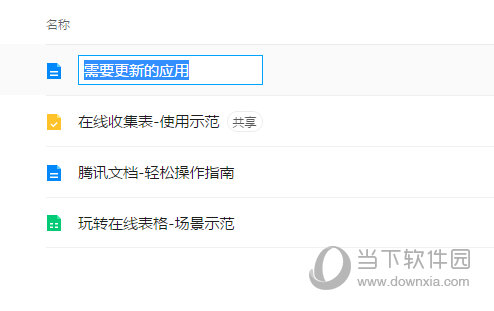
如果是想要更改文件夹的名称,那就先点击左边的【我的文档】,然后在罗列出来的所有文件中选择要修改的文件夹,同样右键重命名。
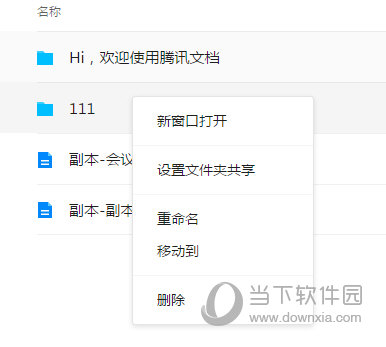
如果是在文件编辑页面,你可以直接点击左上角的文件标题即可进行修改,注意标题修改后也将实时云端同步保存,如果是在多人协作的状态下,可以刷新下看到新的标题。
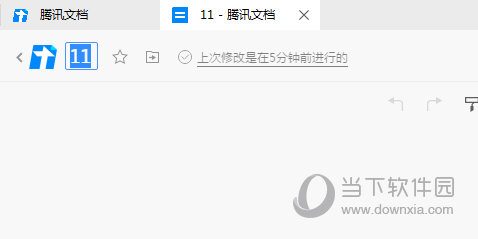
【怎么设置权限】
首先所有新建或者导入软件中的文档都默认为私密文档,也就是说文档只能自己编辑。
想要设置权限,就要先进入文档编辑页面中,然后点击右上角的【分享】或者【邀请他人编辑】,在里面即可设置文档的权限。
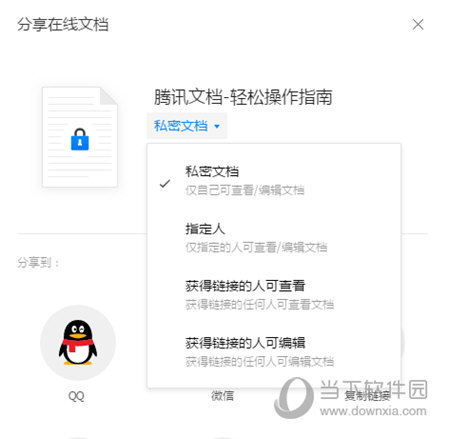
以下来说以下各个权限的具体作用:
私密文档——仅自己可查看/编辑文档
指定人——仅指定的人可查看/编辑文档
获得链接的人可查看——获得链接的任何人可查看文档
获得链接的人可编辑——获得链接的任何人可编辑文档
【如何实现多人编辑】
首先你需要按照上面的方法将文档的权限进行设置为【获得链接的人可编辑】,或者【指定人】。
然后进入文档点击右上角分享文件,或者邀请好友,然后生成分享链接,将链接分享给好友后,好友即可进入文档进行编辑。
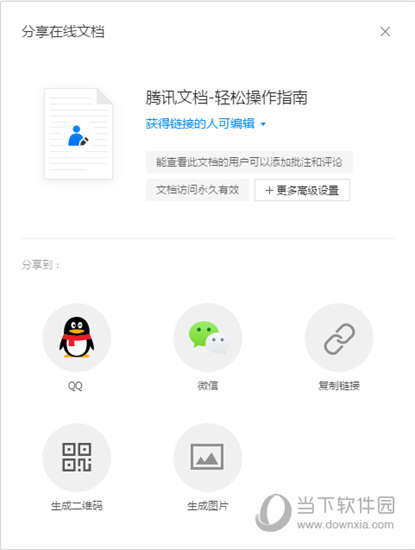
以下是常见的多人编辑问题:
如果多人同时编辑同一个位置,系统将如何处理?
同一个位置,系统保存的内容将以时间靠后的操作者编辑的内容为准。
如何恢复到之前编辑过的版本?
1) 进入任意文档--点击编辑界面的右上角--「 文件 」--「 查看修订记录 」;
2) 点击需要恢复的版本;
3) 点击右上角「 还原 」即可。
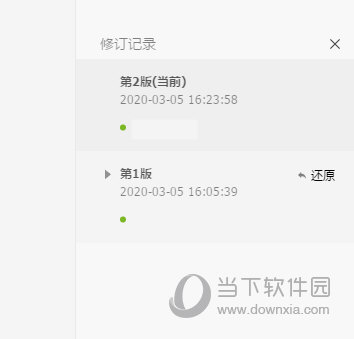
【办公软件推荐】
如果你专注于在线文档编辑,那么配合下面的这些好用的常用的办公软件使用起来效果更佳哦,比如有极速Office,让你可以在没有Office的情况下快速进行本地编辑;还有PDF转换器,让你轻松处理PDF文件;再比如远程控制,团队协作等这方面的软件,让办公效率大大提高,具体的可以看情况来下载哦。
| 办公软件推荐 | ||
| 图标 | 点击下载 | 推荐理由 |
 |
极速Office | 极其高效的轻便型office办公软件 |
 |
万彩办公大师 | 集PDF工具、万能格式转换等各类办公常用工具 |
 |
TeamViewer |
专业的电脑远程控制软件 |
 |
钉钉 |
阿里巴巴的专业企业团队沟通协作应用 |
 |
360安全云盘同步版 |
将本地文件快速同步到云端轻松备份 |
【下载地址】
腾讯文档PC客户端 V1.0.1.361 官方版
[url=http://www.xiamiku.com/soft/79990.html][B]腾讯文档PC客户端 V1.0.1.361 官方版[/B][/url]
普通下载
